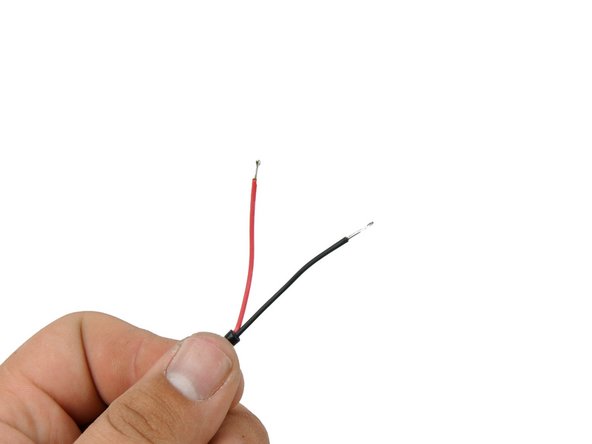Einleitung
Ein häufiges Problem beim Apple AirPort Express ist, dass das Netzteil dazu neigt, durchzubrennen. Diese Anleitung zeigt dir, wie du deinen AirPort öffnen, dein eigenes Netzteil bauen und das neue Netzteil einbauen kannst.
Was du brauchst
-
-
Markiere oder kennzeichne die Kanten, die zum Öffnen des AirPort Express Gehäuses eingeschnitten werden müssen.
-
Verwende eine Dremel mit einem dünnen Sägeblatt, um langsam entlang der markierten Kanten zu schneiden. Schneide gleichmäßig entlang der Mitte der Kanten und mache mehrere flache Durchgänge, um sicherzustellen, dass du nicht versehentlich in irgendwelche Komponenten im Inneren schneidest.
-
-
-
Hebele die Gehäusehälften mit einem metallenen Spudger oder einem Hebelwerkzeug auseinander.
-
-
-
Sobald die Gehäusehälften voneinander gelöst sind, kannst du das Gehäuse mit den Fingern aufhebeln.
-
Identifiziere die Anschlüsse des roten, des orangenen und des schwarzen Kabels am Netzteil.
-
Trenne die Kabel vom Netzteil ab.
-
-
-
Baue den grauen Stromanschluss von der Gehäusehälfte aus, an der er noch befestigt ist. Benutze eine Zange, um den Stromanschluss hin und her zu bewegen, bis er sich aus dem Kleber löst.
-
Trenne die Gehäusehälften vollständig von einander ab.
-
-
-
Das Netzteil ist mit einer 5,38-mm-Kreuzschlitzschraube an der oberen Gehäusehälfte befestigt.
-
Verwende einen Kreuzschlitzschraubendreher Nr. 1, um die Schraube zu entfernen und baue dann das Netzteil aus.
-
-
-
Die Leiterplatte (PCB), die in deinem Bausatz enthalten ist, kann mit jeder beliebigen Schiene verlötet werden. Wir haben jedoch festgestellt, dass die folgenden Schienen für einen guten, passgenauen Einbau sorgen.
-
Erdung
-
5V
-
3,3V
-
"Adjust"
-
-
-
Im Folgenden sind die vorgeschlagenen Bohrungen für die Komponenten aufgeführt, sie können jedoch in jeder beliebigen Bohrung entlang der entsprechenden Leiterbahnen angebracht werden.
-
.1 µF Kondensator
-
1 µF Kondensator
-
240 Ω Widerstand
-
390 Ω Widerstand
-
Spannungsregler Pin 1
-
Spannungsregler Pin 2
-
Spannungsregler Pin 3
-
-
-
Es wird empfohlen, die Ein- und Ausgangskabel an den folgenden Stellen zu verlöten. Du kannst sie aber auch an jedes beliebige Durchgangsloch entlang der entsprechenden Leiterbahn verlöten.
-
Netzteil +
-
Netzteil -
-
5 V Ausgang
-
3.3 V Ausgang
-
Erdung Ausgang
-
-
-
Der Spannungsregler hat 3 Pins:
-
Pin 1: V Eingang (5 V)
-
Pin 2: V Ausgang (3.3 V)
-
Pin 3: "Adjust"
-
Biege mit einer Zange vorsichtig Pin 1 um 90° nach unten, Pin 3 um 90° nach oben und Pin 2 so weit wie möglich nach oben, ohne Pin 3 zu berühren.
-
-
-
Biege mit einer Spitzzange nur die Spitzen (ca. 2 mm) der Pins um 90° nach oben, so dass sie in die gleiche Richtung wie die Oberfläche des ICs zeigen.
-
-
-
Stecke die Pins des Spannungsreglers durch die in Schritt 7 angegebenen Löcher. Passe die Pins bei Bedarf an.
-
-
-
-
Führe die Drähte des 390 Ω-Widerstands durch die in Schritt 7 angegebenen Löcher. Dieser Widerstand ist mit einem orangefarbenen, grauen, braunen und goldenen Band versehen. Die Richtung des Widerstandes spielt keine Rolle.
-
Löte den Widerstand an die Platine und schneide die überstehenden Drahtenden ab.
-
-
-
Führe die Leitungen des 240 Ω-Widerstands durch die in Schritt 7 angegebenen Löcher. Dieser Widerstand ist mit einem roten, gelben, braunen und goldenen Band versehen. Die Richtung des Widerstandes spielt keine Rolle.
-
Löte den Widerstand an die Platine und schneide die überstehenden Drahtenden ab.
-
-
-
Führe die Drähte des 1 µF-Kondensators durch die in Schritt 7 angegebenen Löcher. Auf dem Kondensator sind Markierungen angebracht, die seine Kapazität angeben. Die Richtung des Kondensators spielt keine Rolle.
-
Löte den Kondensator an die Platine und schneide die überstehenden Drahtenden ab.
-
-
-
Führe die Drähte des 0,1 µF Kondensators durch die in Schritt 7 angegebenen Löcher. Auf dem Kondensator sind Markierungen angebracht, die seine Kapazität angeben. Die Richtung des Kondensators spielt keine Rolle.
-
Löte den Kondensator an die Platine und schneide die überstehenden Drahtenden ab.
-
-
-
Schneide das Kabel des im Kit mitgelieferten Netzteils ab.
-
Entferne die äußere Ummantelung der Drähte. Du kannst entweder eine Abisolierzange mit der richtigen Lochgröße verwenden oder du schneidest mit einer Drahtschere vorsichtig nur die äußere Ummantelung ab.
-
-
-
Isoliere das Kabel ca. 7 mm ab und achte darauf, dass du das Kabel nicht versehentlich durchschneidest.
-
-
-
Verzinne die freiliegenden Drähte vor, damit sie stabiler werden und nicht ausfransen, wenn du sie durch die Durchgangslöcher der Leiterplatte steckst.
-
-
-
Führe die Drähte des Netzteils durch die in Schritt 8 angegebenen Löcher. Führe die Drähte ein, bis die Ummantelung der Drähte an der Leiterplatte anliegt.
-
Löte die Drähte an die Platine und schneide das überstehende Drahtende ab.
-
-
-
Schneide den Stecker der Stromkabel in der unteren Gehäusehälfte der AirPort Express ab.
-
Isoliere die einzelnen Drähte ca. 5 mm ab und achte darauf, dass du die Drähte nicht versehentlich durchtrennst.
-
-
-
Schneide den mitgelieferten 150 mm langen Draht in 3 gleiche 50 mm lange Stücke.
-
Entferne ca. 5 mm der Ummantelung von beiden Enden der 3 Drahtstücke.
-
-
-
Befestige einen Draht und verzinne seine beiden Enden vor. Wiederhole den Vorgang für die beiden anderen Drähte.
-
-
-
Richte den vorverzinnten Abschnitt des geschnittenen Drahtes an einem der Stromkabel des Gehäuseunterteils aus. Verschmelze die beiden vorverzinnten Abschnitte in Längsrichtung miteinander. Wiederhole den Vorgang für die restlichen zwei Drahtsätze.
-
-
-
Ziehe ein Stück Schrumpfschlauch über jede der freiliegenden Lötstellen.
-
Verwende den Lötkolben, um die Schrumpfschlauchstücke gleichmäßig zu erhitzen, bis sie fest mit dem Draht verbunden sind.
-
-
-
Führe die Drähte der AirPort-Platine in die entsprechenden Löcher der Platine ein und verlöte sie.
-
Der rote Draht wird mit der 5-V- Ausgangsöffnung aus Schritt 8 verbunden.
-
Der orangefarbene Draht wird an die 3,3-V- Ausgangsöffnung aus Schritt 8 angeschlossen.
-
Der schwarze Draht wird mit dem Erdungsloch aus Schritt 8 verbunden.
-
-
-
Befestige die Leiterplatte mit der originalen Kreuzschlitzschraube #1 (5,38 mm) und der mitgelieferten Unterlegscheibe an der oberen Gehäusehälfte.
-
Ziehe die weiße Rückseite des Wärmeleitpads ab und achte darauf, dass du das Wärmeleitpad nicht versehentlich vom Kühlkörper abziehst.
-
Setze den Kühlkörper so auf den Spannungsregler, dass die unteren linken Ecken, wie in der dritten Abbildung gezeigt, aufeinander ausgerichtet sind. Drücke den Kühlkörper fest auf den Spannungsregler, um sicherzustellen, dass er gut hält.
-
-
-
Setze die beiden Gehäusehälften zusammen. Achte darauf, dass die drei Stromkabel nicht eingeklemmt werden, und führe das Netzteilkabel so aus der Öffnung heraus, dass es keine Spannung auf die Leiterplattenkomponenten ausübt.
-
-
-
Die Kanten des Gehäuses sind durch das Aufschneiden des Gehäuses wahrscheinlich rau und uneben. Damit sich die Gehäusehälften leichter zusammenfügen lassen, solltest du die Kanten glätten. Dazu kannst du einen Dremel mit einem Schleifaufsatz, einen Schleifblock oder ein Messer verwenden.
-
-
-
Gieße eine kleine Menge der Kunststoffperlen, die dem Set beiliegen, in einen hitzefesten und antihaft-beschichteten Behälter.
-
Benutze eine Heißluftgebläse, um die Kunststoffperlen zu erhitzen, bis sie transparent werden.
-
-
-
Lass die Kunststoffperlen ein paar Sekunden abkühlen, nimm sie dann heraus und mische sie zusammen, bis sie ein Stück bilden.
-
Dehne den Kunststoffklumpen zu einem dünnen Streifen, sodass er eine der Lücken zwischen den Gehäusehälften ausfüllen kann.
-
Drücke den Kunststoff in die Ritzen und streiche ihn mit deinem Finger glatt.
-
-
-
Wenn du mit der Glätte und der Füllung des Spalts zufrieden bist, lass das Gehäuse und den Kunststoff etwa 10-15 Minuten abkühlen. Der Kunststoff wird eine milchig-weiße Farbe annehmen, wenn er vollständig verfestigt ist.
-
Wiederhole die Schritte 29 bis 35 für alle Spalten, die beim Aufschneiden des Gehäuses entstanden sind.
-
-
-
Lass das Gehäuse mindestens eine Stunde lang abkühlen, wenn du es versiegelt hast. So verhinderst du, dass du den AirPort Express in Betrieb nimmst, während die Komponenten zu heiß sind.
-
Rückgängig: Ich habe diese Anleitung nicht absolviert.
11 weitere Personen haben diese Anleitung absolviert.
Besonderer Dank geht an diese Übersetzer:innen:
100%
Diese Übersetzer:innen helfen uns, die Welt zu reparieren! Wie kann ich mithelfen?
Hier starten ›
7 Kommentare
First of all: thanks for creating this all-in-one repair kit.
Now my question: it looks like it is based a US power adapter (in 110V). Therefore, I was wondering if you have done the same kit for Europe (220V) since it does not appear on your EU store.
Regards,
Jeremy
Is it possible to add battery here – to make wireless airport for music listening by Apple's Airplay (Wi-fi)?
Bluetooth is awful for music with no quality at all until we get someday 5.0
I noticed that Apple's airport express is getting hot during operation, maybe this problem can be managed with getting rid of converting power supply (battery direct needed voltage).
Hi there
Firstly thanks for the excellent repair kit. Everything is great with the repair until I’ve hit the same issue as Johan, in that the ribbon cable between the two halves are all black. When you look at the PCB it helpfully says 3.3V and GND. In a leap of faith I’ve assumed (always dangerous!) that the loom is identical to Phillip’s teardown in that Apple wouldn’t go to the lengths of massive redesigns between versions and have grouped the wires as per two orange, one red, three black (using my all black connector) but there’s no joy. I haven’t released any magical blue smoke yet but am loathed to try random configurations of wires. Can anyone help please? I can post photos if necessary
John
Hi everyone. I have the same problem. Any suggestions ??
image here